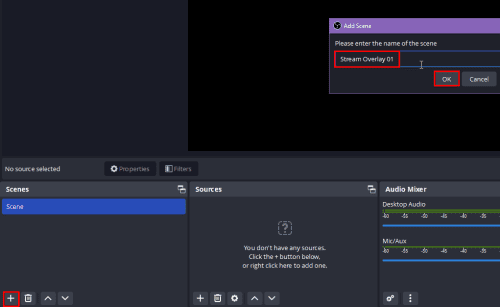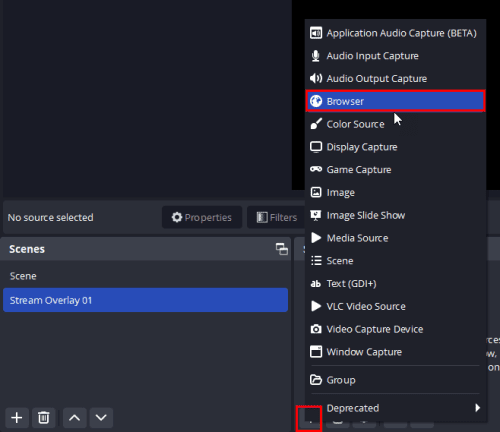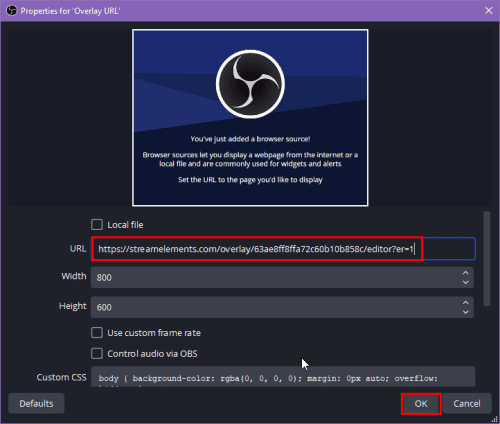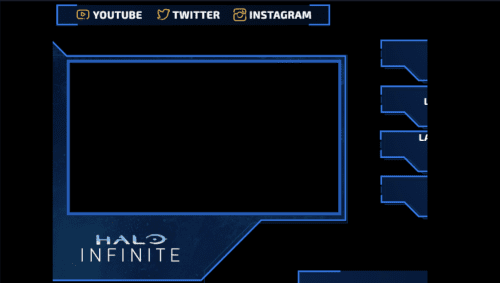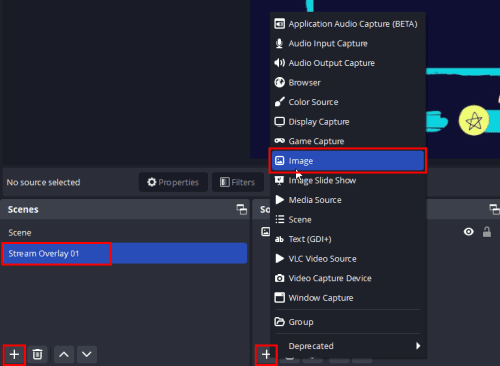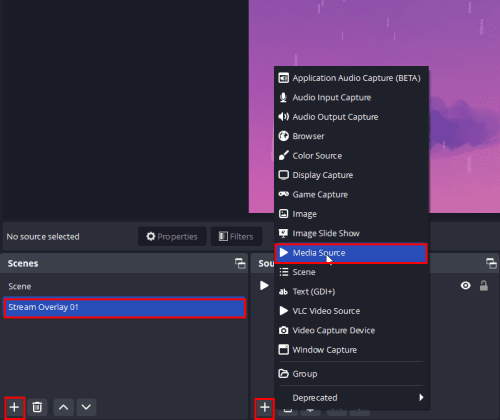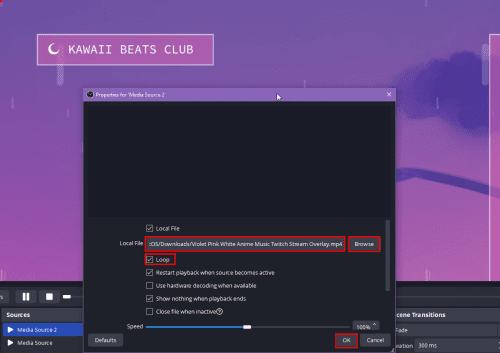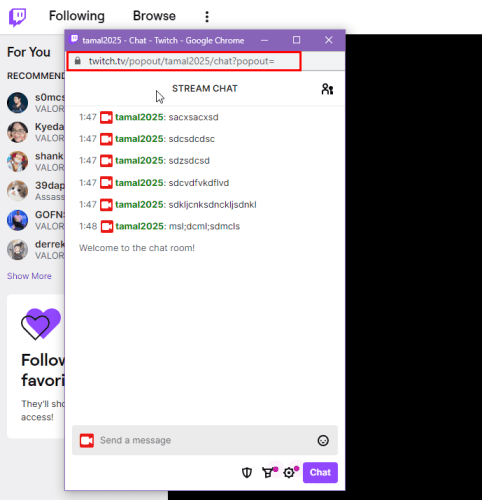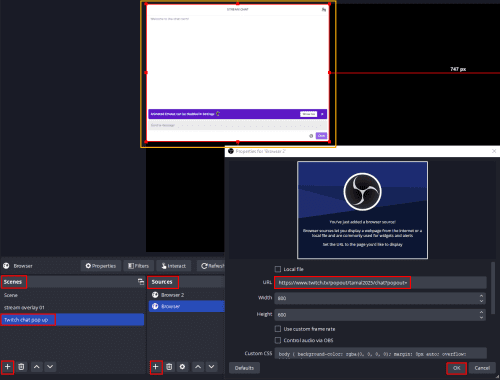Θέλετε να κάνετε τις ζωντανές ροές σας ελκυστικές, διασκεδαστικές και εξαιρετικές; Μάθετε πώς μπορείτε να προσθέσετε μια επικάλυψη στο OBS Studio με τέσσερις εύκολους τρόπους που μπορεί να ακολουθήσει ο καθένας. Στη συνέχεια, εφαρμόστε την ικανότητα στις ζωντανές ροές παιχνιδιών, βίντεο podcast, ζωντανές ροές YouTube και ούτω καθεξής.
Η εκτέλεση ζωντανής ροής είναι εξαιρετικά εύκολη με όλες αυτές τις πλατφόρμες κοινής χρήσης βίντεο, όπως το YouTube, το Twitch, το Facebook κ.λπ., γύρω σας.
Ωστόσο, εάν είστε παθιασμένοι με τη ροή περιεχομένου βίντεο ή θέλετε να το κάνετε την καριέρα σας, πρέπει να λαχταράτε συνδρομητές, likes, shares, σχόλια και μερικές φορές δωρεές.
Οι streamers βίντεο χρησιμοποιούν διάφορες τακτικές για να επιτύχουν τα παραπάνω, αλλά το πιο βολικό είναι να επιδείξετε τη δημιουργικότητά σας και τις γνώσεις σας στην τεχνολογία. Τι θα μπορούσε να είναι ευκολότερο από τη χρήση επικαλύψεων ροής για τις περιόδους σύνδεσης ροής OBS για να επιδείξετε το στυλ, τη δημιουργικότητά σας και πάνω απ 'όλα, την επωνυμία σας;
Αλλά πώς το κάνεις αυτό; Θα σας δείξω παρακάτω. Μείνετε στο άρθρο μέχρι το τέλος για να ανακαλύψετε πώς μπορείτε να προσθέσετε επικαλύψεις στο OBS Studio.
Περιεχόμενα
Πώς να προσθέσετε επικάλυψη στο OBS Studio: Χρησιμοποιώντας μια διεύθυνση URL
Μπορείτε να χρησιμοποιήσετε τον υπερσύνδεσμο για την επικάλυψη ροής στο OBS. Είναι η πιο εύκολη μέθοδος από όλες. Αν προτιμάτε να δημιουργείτε την επικάλυψη ροής σας σε ιστότοπους επεξεργασίας επικάλυψης, είναι η τέλεια προσέγγιση.
Σε αυτό το σεμινάριο, θα χρησιμοποιήσω μία από τις καλύτερες επικαλύψεις δωρεάν ροής από τον λογαριασμό μου στο Stream Elements. Ακολουθήστε αυτά τα βήματα για να προσθέσετε επικαλύψεις στο OBS Studio μέσω διευθύνσεων URL:
- Αντιγράψτε τη διεύθυνση URL επικάλυψης από την εφαρμογή επεξεργασίας. Για το πρόγραμμα επεξεργασίας στοιχείων ροής, θα πρέπει να δείτε το κουμπί Αντιγραφή διεύθυνσης URL επικάλυψης στην επάνω δεξιά γωνία δίπλα στο κουμπί Προεπισκόπηση .
- Τώρα, ανοίξτε την εφαρμογή OBS Studio και δημιουργήστε μια νέα σκηνή για την επικάλυψη ροής.
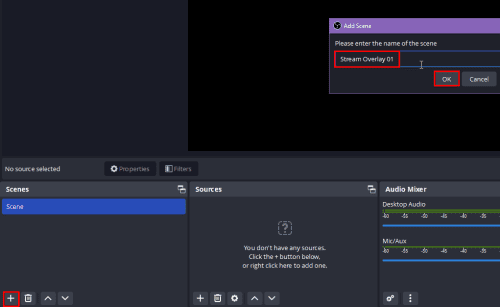
Προσθήκη σκηνής στο OBS Studio
- Στην κάρτα Σκηνές , κάντε κλικ στο εικονίδιο συν (+) για να προσθέσετε τη νέα σκηνή.
- Επιλέξτε τη σκηνή που δημιουργήθηκε πρόσφατα.
- Κάντε κλικ στο κουμπί Προσθήκη πηγής (το σύμβολο συν) και επιλέξτε Πρόγραμμα περιήγησης .
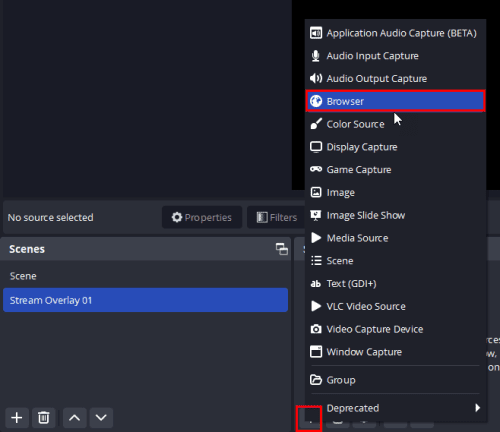
Προσθήκη πηγής προγράμματος περιήγησης στο OBS
- Πληκτρολογήστε ένα όνομα για αυτήν την πηγή προγράμματος περιήγησης και επιλέξτε OK .
- Τώρα, επικολλήστε τη διεύθυνση URL που αντιγράφηκε από το πρόγραμμα επεξεργασίας επικάλυψης στο πεδίο URL του πλαισίου διαλόγου Ιδιότητες για διεύθυνση URL επικάλυψης .
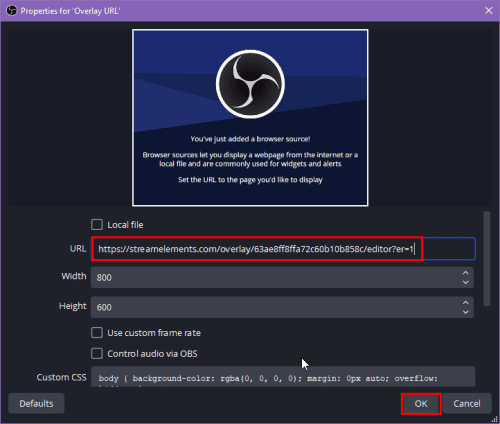
Προσθήκη διεύθυνσης URL πηγής στο OBS
- Ορίστε την τιμή Πλάτος και Ύψος εάν θέλετε. Εναλλακτικά, μπορείτε να χρησιμοποιήσετε την επιλογή δωρεάν κλίμακας στον καμβά OBS.
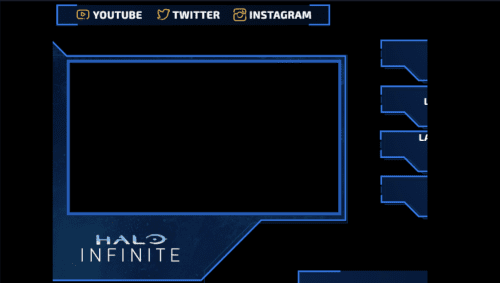
Πώς να προσθέσετε επικάλυψη στο OBS Studio χρησιμοποιώντας μια διεύθυνση URL
- Κάντε κλικ στο OK για να προσθέσετε την επικάλυψη στο OBS Studio.
Πώς να προσθέσετε επικάλυψη στοιχείων ροής στο OBS Studio;
Η εισαγωγή και η ρύθμιση των επικαλύψεων από το Stream Elements στο OBS είναι εύκολη. Πρέπει να προσθέσετε τη διεύθυνση URL του καμβά επικάλυψης του Stream Elements ως πηγή προγράμματος περιήγησης στο στούντιο OBS.
Ως εκ τούτου, θα ήταν καλύτερο να κάνατε όλες τις προσαρμογές του επεξεργαστή επικάλυψης στοιχείων ροής. Επειδή ό,τι δημιουργήσετε στο πρόγραμμα επεξεργασίας θα εμφανίζεται στον καμβά ροής του OBS Studio.
Πώς να προσθέσετε επικάλυψη στο OBS Studio: Χρησιμοποιώντας μια εικόνα
Εάν έχετε αγοράσει οποιοδήποτε πακέτο επικάλυψης ροής και θέλετε να προσθέσετε τις εικόνες του ως επικάλυψη σε καμβά OBS, μπορείτε να το κάνετε ακολουθώντας αυτά τα βήματα:
- Αποσυμπιέστε το αρχείο που έχετε από μια αγορά επικάλυψης ροής.
- Σημειώστε τη θέση του αρχείου, καθώς θα πρέπει να υποδείξετε το OBS σε αυτήν αργότερα.
- Ανοίξτε το OBS Studio.
- Κάντε κλικ στην Προσθήκη σκηνής ( εικονίδιο συν ) κάτω από την κάρτα Σκηνές .
- Μετονομάστε το σε κύρια οθόνη, οθόνη πλαισίου συνομιλίας κ.λπ.
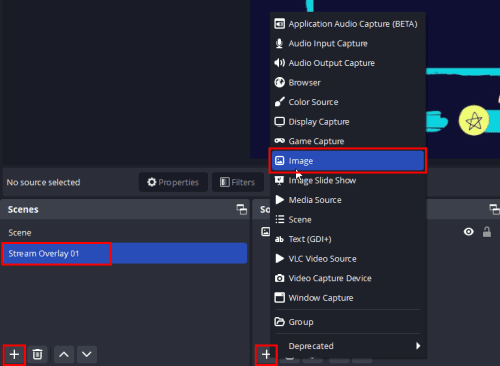
Πώς να προσθέσετε επικάλυψη στο OBS Studio χρησιμοποιώντας μια εικόνα
- Επιλέξτε τη νέα σκηνή και, στη συνέχεια, κάντε κλικ στο κουμπί Προσθήκη πηγής κάτω από την κάρτα Πηγές .
- Κάντε κλικ στην Εικόνα στο μενού περιβάλλοντος που ανοίγει. Θα λάβετε ένα μήνυμα για να μετονομάσετε την πηγή.
- Κάντε κλικ στο OK στο πλαίσιο μετονομασίας και επιλέξτε Αναζήτηση για να εντοπίσετε την εικόνα που θέλετε να προσθέσετε ως επικάλυψη της κύριας οθόνης.
Πώς να προσθέσετε επικάλυψη στο OBS Studio: Χρησιμοποιώντας ένα βίντεο ή ένα GIF
Μπορεί να θέλετε να χρησιμοποιήσετε επικαλύψεις κινούμενων ροών για να αναβαθμίσετε την εικόνα της επωνυμίας σας μεταξύ των streamers που χρησιμοποιούν επικαλύψεις κειμένου ή εικόνας. Η χρήση επικάλυψης βίντεο είναι απλή όταν μεταδίδετε το ζωντανό βίντεό σας στο YouTube ή στο Twitch χρησιμοποιώντας το OBS Studio.
Ακολουθήστε αυτά τα βήματα για να προσθέσετε μια επικάλυψη βίντεο ή GIF στον καμβά ροής OBS:
- Δημιουργήστε μια νέα σκηνή για την επικάλυψη βίντεο και δώστε της ένα όνομα.
- Επιλέξτε το όνομα σκηνής και, στη συνέχεια, κάντε κλικ στο κουμπί Προσθήκη πηγής στην κάρτα Πηγές του OBS.
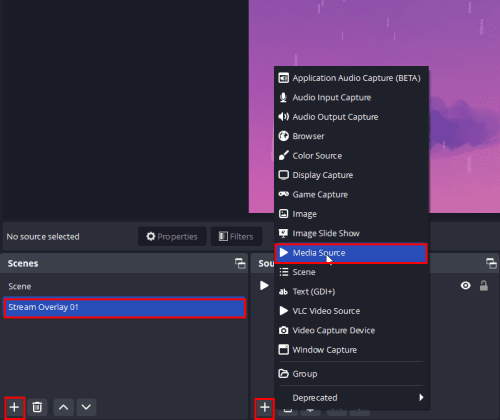
Προσθήκη επικάλυψης βίντεο στο OBS
- Επιλέξτε Media Source στο μενού περιβάλλοντος και πληκτρολογήστε ένα όνομα για αυτήν.
- Τώρα, κάντε κλικ στο κουμπί Αναζήτηση για να εντοπίσετε το περιεχόμενο βίντεο ή GIF που θέλετε να εισαγάγετε ως επικάλυψη ροής.
- Επιλέξτε το πλαίσιο για το Loop .
- Κάντε κλικ στο OK .
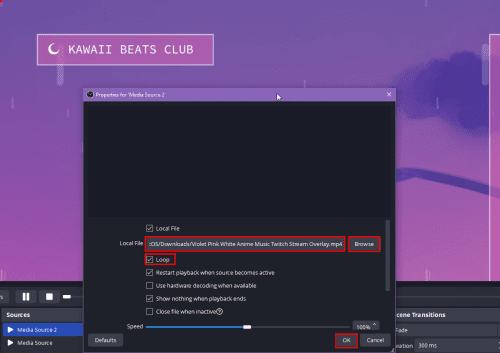
Πώς να προσθέσετε επικάλυψη στο OBS Studio χρησιμοποιώντας βίντεο ή GIF
- Τώρα, χρησιμοποιήστε τη δυνατότητα δωρεάν κλιμάκωσης για να προσαρμόσετε την επικάλυψη βίντεο στον καμβά OBS.
- Εναλλακτικά, χρησιμοποιήστε το πλήκτρο πρόσβασης Ctrl+F για να προσαρμόσετε την επικάλυψη στον καμβά.
Πώς να προσθέσετε επικάλυψη συνομιλίας Twitch στο OBS Studio
Ο ευκολότερος τρόπος για να προσθέσετε επικάλυψη συνομιλίας Twitch στο OBS Studio είναι η διεύθυνση URL για τη συνομιλία. Βρείτε παρακάτω τα γρήγορα βήματα που πρέπει να εκτελέσετε:
- Κάντε κλικ στο avatar ή στην εικόνα του προφίλ σας από την αρχική σελίδα του Twitch στην επάνω δεξιά γωνία.
- Στο μενού περιβάλλοντος που ακολουθεί, κάντε κλικ στο Κανάλι .
- Θα πρέπει να δείτε την καρτέλα Συνομιλία στο κανάλι σας. Κάντε κλικ σε αυτό.
- Ο πίνακας Συνομιλίας ροής θα εμφανιστεί στη δεξιά πλευρά της οθόνης.
Λήψη αναδυόμενου παραθύρου για το Twitch Chat
- Κάντε κλικ στο εικονίδιο του οδοντωτού τροχού ( Ρυθμίσεις ) που είναι διαθέσιμο στην κάτω δεξιά γωνία του πίνακα συνομιλίας.
- Στο μενού περιβάλλοντος Ρυθμίσεις συνομιλίας , κάντε κλικ στην επιλογή Αναδυόμενη συνομιλία .
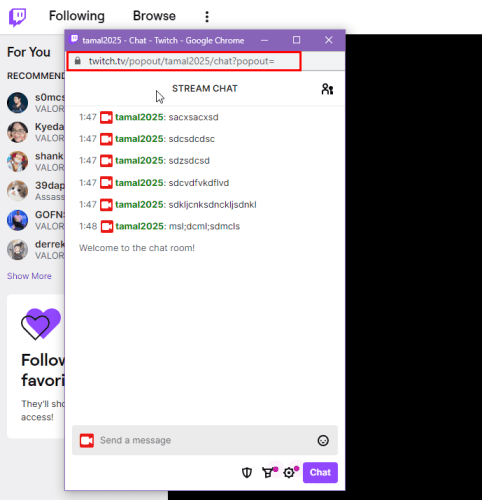
Το αναδυόμενο παράθυρο συνομιλίας Twitch και η διεύθυνση URL του
- Αντιγράψτε τη διεύθυνση URL του αναδυόμενου παραθύρου συνομιλίας.
Μέχρι στιγμής, έχετε προμηθευτεί τη διεύθυνση URL για τη σελίδα συνομιλίας. Τώρα, ακολουθήστε αυτά τα βήματα για να τοποθετήσετε το αναδυόμενο παράθυρο συνομιλίας Twitch στον καμβά ροής του OBS Studio:
- Δημιουργήστε μια αποκλειστική σκηνή για το αναδυόμενο παράθυρο συνομιλίας Twitch από την κάρτα Scenes στο OBS.
- Προσθέστε μια νέα πηγή για τη σκηνή από την κάρτα Πηγές και επιλέξτε Πρόγραμμα περιήγησης .
- Στο παράθυρο διαλόγου Δημιουργία/Επιλογή πηγής , δώστε του ένα όνομα και κάντε κλικ στο OK.
- Τώρα, επικολλήστε το αναδυόμενο URL συνομιλίας στο πεδίο URL .
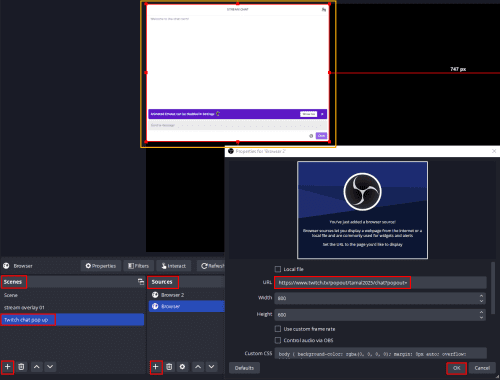
Πώς να προσθέσετε επικάλυψη συνομιλίας Twitch στο OBS Studio χρησιμοποιώντας τη διεπαφή χρήστη OBS
- Κάντε κλικ στο OK και η συνομιλία Twitch θα εμφανιστεί στον καμβά OBS σας.
Τυλίγοντας
Έτσι, τώρα ξέρετε πώς να προσθέσετε μια επικάλυψη στο OBS Studio και να ξεχωρίσετε από το πλήθος των εκατομμυρίων streamers στο YouTube, το Twitch, το Facebook και πολλά άλλα.
Οι θεατές σας θα λατρέψουν να δουν μια δημιουργική επικάλυψη ροής χωρίς περισπασμούς όταν μεταδίδετε
το παιχνίδι, μια συνέντευξη, μια ζωντανή συζήτηση με τους συνδρομητές σας και ούτω καθεξής.
Ξεκινήστε να χρησιμοποιείτε μια επικάλυψη ροής και δημιουργήστε την επωνυμία σας στη θέση της ζωντανής ροής! Μοιραστείτε τα σχόλιά σας παρακάτω για να προτείνετε μια καλή επικάλυψη ροής ή συμβουλές ροής στην κοινότητα των streamers.
Στη συνέχεια, δημιουργήστε τον καλύτερο υπολογιστή ροής και δωρεάν VPN για ζωντανή ροή βίντεο .